Teil 1: Wo Sie Fotos auf Ihrem Samsung Galaxy S9 finden
Teil 2: So zeigen Sie Bilder auf Ihrem Samsung Galaxy S9-Telefon an
Teil 3: So verschieben Sie Fotos in einen Ordner/ein Album
Teil 4: So speichern Sie S9 / Edge-Fotos auf der SD-Karte
Teil 5: Verwalten/Hinzufügen/Löschen/Sichern von S9-Fotos auf dem Computer
Teil 6: Übertragen Sie Fotos vom alten Telefon auf S9 / S9 Edge
Teil 1: Wo finden Sie Fotos auf Ihrem Samsung Galaxy S9?
Alle Fotos und Videodateien, die Sie auf Ihrem Samsung Galaxy S9 aufnehmen, empfangen oder herunterladen, werden in der Galerie-App gespeichert.
- Tippen Sie einfach auf die Galerie-App in der App-Leiste auf dem Startbildschirm von S9.
- Du kannst Fotos auf verschiedene Arten in der Galerie-App finden. Wenn Sie sich in der Galerie-App befinden, gehen Sie in die obere linke Ecke, um auf den Titel mit einem nach unten zeigenden Dreieck zu tippen. Dann können Sie sehen, dass es vier Optionen gibt: Zeit, Alben, Ereignisse und Kategorien.
- Alle Fotos sind nach dem Tag oder den Orten, an denen sie aufgenommen oder hinzugefügt wurden, kategorisiert. Alben können manuell oder automatisch erstellt werden. Die Kategorien zeigen Medien sortiert nach Typ an. Das Layout des Albums kann ebenfalls angepasst werden und Sie können das Album auch für andere Personen oder andere Plattformen freigeben.
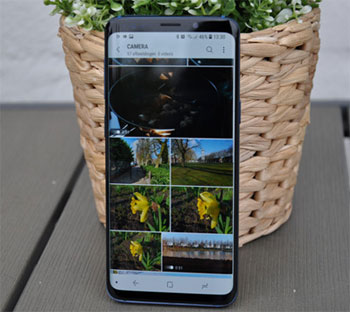
Die Leute lesen auch:
Teil 2: Wie kann ich Bilder auf Ihrem Samsung Galaxy S9-Telefon anzeigen?
Das 6,2-Zoll-Super-AMOLED-Display Ihres Samsung Galaxy S9 ist eine großartige Möglichkeit, Ihre Fotos zu genießen und sie mit anderen Personen wie Ihren Freunden und Familien zu teilen. Sie können Bilder und Fotos auf Ihrem S9 einzeln oder als Diashow anzeigen, ganz nach Ihren Wünschen.
So zeigen Sie ein Bild nach dem anderen an: Suchen Sie einfach das Bild, das Sie anzeigen möchten, und tippen Sie darauf. Wenn Sie auf das Bild klicken, können Sie es vergrößern und verkleinern.
So zeigen Sie eine Reihe von Bildern als Diashow an: Wenn Sie oben auf dem angezeigten Bild auf Diashow tippen, wird alle paar Sekunden das nächste Bild in chronologischer Reihenfolge angezeigt.
Teil 3: Wie verschiebe ich Fotos in einen Ordner/ein Album auf S9?
Da immer mehr Fotos auf Ihrem S9 gespeichert werden, wird Ihre Telefongalerie immer unübersichtlicher, was die Verwaltung von Fotos auf dem Samsung S9 erschwert. Der direkteste Weg, das Problem zu lösen, besteht darin, neue Alben oder Ordner auf Ihrem Telefon zu erstellen und Ihre Fotos in verschiedene Alben zu kategorisieren. Sie können die folgenden Schritte ausführen, um Fotos manuell in andere Ordner zu verschieben.
1. Öffnen Sie Ihr S9 und gehen Sie zur Galerie-App. Wenn Sie sich in der Galerie-App befinden, sehen Sie, dass alle vorhandenen Alben angezeigt werden.
2. Geben Sie das Album ein, aus dem Sie Fotos verschieben möchten.
3. Klicken Sie auf das Symbol Ordner hinzufügen, um ein neues Album auf Ihrem Samsung S9 zu erstellen. Die Methoden zum Erstellen neuer Alben können je nach Telefonmodell unterschiedlich sein.
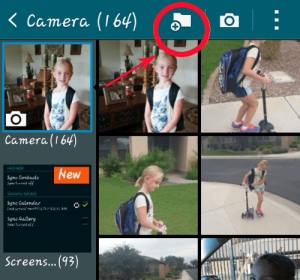
4. Geben Sie dem neuen Ordner einen Namen und erstellen Sie ihn.
5. Nachdem der neue Ordner erstellt wurde, können Sie die Fotos auswählen, die Sie in das neue Album verschieben möchten, und sie manuell kopieren.
6. Sie können auch die Fotos auswählen und zu den Optionen gehen, um sie zu verschieben. Wenn Sie die Fotos in den neuen Ordner ziehen möchten, erhalten Sie einen Dialog, in dem Sie gefragt werden, ob Sie die Bilder aus dem Originalalbum kopieren oder verschieben möchten, tippen Sie einfach auf Verschieben.
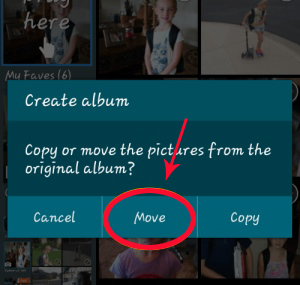
Teil 4: So speichern Sie S9 / S9 Edge-Fotos auf der SD-Karte
Manchmal stellen Sie möglicherweise fest, dass der Telefonspeicher nicht ausreicht, weil Sie so viele große Fotos, Videos und Apps auf Ihrem Samsung Galaxy S9 gespeichert haben. Gott sei Dank verfügt das Android-Gerät über einen SD-Kartensteckplatz und ermöglicht es Benutzern, den Speicher auf bis zu 400 GB zu erweitern. Wie speichern Sie dann Ihre Fotos aus dem S9-Speicher auf einer SD-Karte?
Verschieben Sie vorhandene Fotos auf Ihrem S9 auf die SD-Karte: Um Fotos vom Speicher Ihres S9-Telefons auf die SD-Karte zu übertragen, gehen Sie einfach zur Galerie-App und wählen Sie die Fotos aus, die Sie verschieben möchten. Sie können auf "Alle auswählen" klicken, um alle Fotos auf einmal auszuwählen. Danach sollten Sie zur Option gehen und wählen Verschieben oder Kopieren Ihrer ausgewählten Fotos. Gehen Sie auf die SD-Karte (DCIM-Ordner) und fügen Sie die ausgewählten Fotos hier ein.
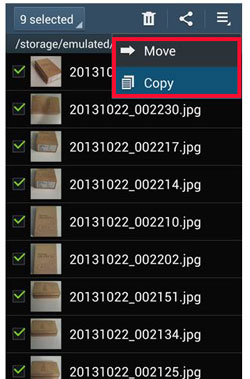
Fotos auf SD-Karte speichern: Wenn Sie Fotos nicht manuell auf die SD-Karte kopieren möchten, können Sie die SD-Karte als Standardspeicherort für Fotos festlegen, sodass neu erhaltene Fotos automatisch auf der SD-Karte gespeichert werden.
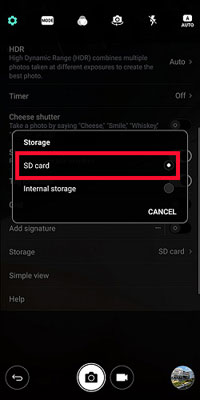
Teil 5: Verwalten/Hinzufügen/Löschen/Sichern von S9-Fotos auf dem Computer
Coolmuster Android Assistant kann Ihnen helfen, Samsung Galaxy S9 / S9 Edge-Fotos mühelos auf dem Computer zu verwalten. Damit können Sie S9-Fotos und -Bilder auf Ihrem Computer importieren, exportieren und löschen. Es kann auch Dateien zwischen dem Samsung Galaxy S9 und dem Computer übertragen, einschließlich Kontakte, SMS, Anrufprotokolle, Musik, Videos und mehr. Im Folgenden finden Sie detaillierte Methoden zur Verwendung von Android Assistant zum Verwalten, Sichern und Löschen von S9-Fotos auf dem PC oder Mac.
Android Assistant ist vollständig kompatibel mit dem Android-Betriebssystem und dem Computersystem. Jetzt erhalten Sie auch eine Testversion, die Sie kostenlos ausprobieren können.
Vorbereitung: Installieren Sie Android Assistant auf Ihrem Computer
Klicken Sie oben auf die Download-Schaltflächen, um es auf Ihrem Computer zu installieren. Nach der Installation können Sie das Programm starten und Ihr Samsung S9 über ein USB-Kabel an den Computer anschließen. Das Programm erkennt Ihr S9-Telefon und Sie müssen möglicherweise zuerst das USB-Debugging auf Ihrem Telefon aktivieren . Nach

Beginnen Sie mit der Verwaltung von Fotos auf dem Samsung Galaxy S9 / S9 Edge:
Nachdem das Programm Ihr S9 erkannt und auf dem Bildschirm angezeigt hat, können Sie in der linken Seitenleiste die Kategorie "Fotos" auswählen, damit Sie das Fotoverwaltungsfenster aufrufen können. Nun können Sie mit der Fotoverwaltung beginnen:
* Übertragen Sie Fotos vom Computer auf Ihr S9: Klicken Sie im oberen Menü auf die Schaltfläche "Hinzufügen", wählen Sie im Popup-Fenster zum Durchsuchen von Dateien die Fotos aus, die Sie von Ihrem Computer auf S9 übertragen möchten, und klicken Sie auf "OK".
* Fotos von S9 auf Ihren Computer exportieren: Aktivieren Sie das Kontrollkästchen vor den Fotos, die Sie auf den Computer übertragen möchten, und klicken Sie dann im oberen Menü auf die Schaltfläche "Exportieren". Wählen Sie einen Speicherort auf Ihrem Computer, um die exportierten Fotos zu speichern.
* Fotos von S9 löschen: Wählen Sie die Fotos aus, die Sie nicht mehr möchten, und klicken Sie im oberen Menü auf die Schaltfläche "Löschen".

Weiterlesen:
Übertragen von Kontakten von HTC / LG auf den Computer
So speichern Sie Android-Kontakte in Excel
Teil 6: Übertragen Sie Fotos vom alten Telefon auf S9 / S9 Edge
Im letzten Abschnitt dieses Artikels erfahren Sie, wie Sie Fotos von einem alten Telefon auf Ihr neues Samsung Galaxy S9 und S9 Edge übertragen. Das beste Tool, um die Übertragung durchzuführen, ist die Übertragung von Telefon zu Telefon. Es kann alle Arten von Daten vom alten Android-Telefon oder iPhone auf das neue S9 / S9 Edge übertragen, einschließlich Kontakte, Textnachrichten, Anrufprotokolle, Apps, Fotos, Videos, Musik usw. Es ist vollständig kompatibel mit Apple, Samsung, HTC, LG, Sony, Google, Huawei, Motorola, ZTE, Nokia und weiteren Mobiltelefonen und Tablets.
Mit 3 einfachen Schritten können Sie Fotos vom alten Telefon auf das Samsung S9 / S9 + übertragen. Zunächst sollten Sie die Telefon-zu-Telefon-Übertragung auf Ihren Computer herunterladen und dann die folgenden Schritte ausführen, um Fotos vom alten Android-Handy oder alten iPhone auf das neue Samsung Galaxy S9 / S9 Plus zu übertragen.
Schritt 1: Führen Sie die Telefonübertragung auf Ihrem Computer aus
Nachdem Sie die Telefon-zu-Telefon-Übertragung installiert haben, starten Sie sie auf dem Computer und Sie sehen die primäre Benutzeroberfläche wie folgt. Wählen Sie einfach den Modus "Telefon-zu-Telefon-Übertragung", um zum nächsten Schritt zu gelangen.

Schritt 2: Verbinden Sie zwei Telefone mit dem Computer
Verbinden Sie Ihr altes Telefon und das neue Galaxy S9 über zwei USB-Kabel mit dem Computer. Wenn beide Geräte verbunden sind, erkennt Phone to Phone Transfer die beiden Telefone und zeigt alle übertragbaren Inhalte in der Mitte an.

Schritt 3: Übertragen Sie vom alten Telefon auf das Samsung S9
Geben Sie den Inhalt an, der von Ihrem alten Telefon auf Ihr neues Galaxy S9-Gerät übertragen werden soll. Danach können Sie einfach auf die Schaltfläche "Übertragung starten" klicken, um sie alle von Ihrem alten Telefon auf Ihr neues Samsung Galaxy S9 zu verschieben.

Verwandte Artikel:
Speichern Sie Kontakte von Samsung Galaxy / Note auf dem Computer
Gelöschte Textnachrichten vom Samsung-Handy wiederherstellen












 Download für PC
Download für PC
 Download für Mac
Download für Mac
